Возможности современных телефонов не ограничиваются звонками и смс. Смартфоны используют как записные книжки, хранилища фото, видео и важных документов. После покупки нового телефона многие хотят перенести на него все привычные программы и файлы со старого устройства. Перемещение учетной записи WhatsApp – не проблема, но в приложении не предусмотрен автоматический перенос чатов. О сохранении старых переписок нужно позаботиться заблаговременно. В этом материале мы рассмотрим, как создать архив диалогов и как восстановить чаты в WhatsApp на новом телефоне.
Особенности восстановления переписки на новом смартфоне
Когда пользователь мессенджера отправляет сообщение, оно хранится на сервере WhatsApp лишь до момента доставки. Вариантов долговременного хранения диалогов два:
- создание резервной копии в облачном хранилище (Google Диск, iCloud);
- создание локальной копии чатов на телефоне.
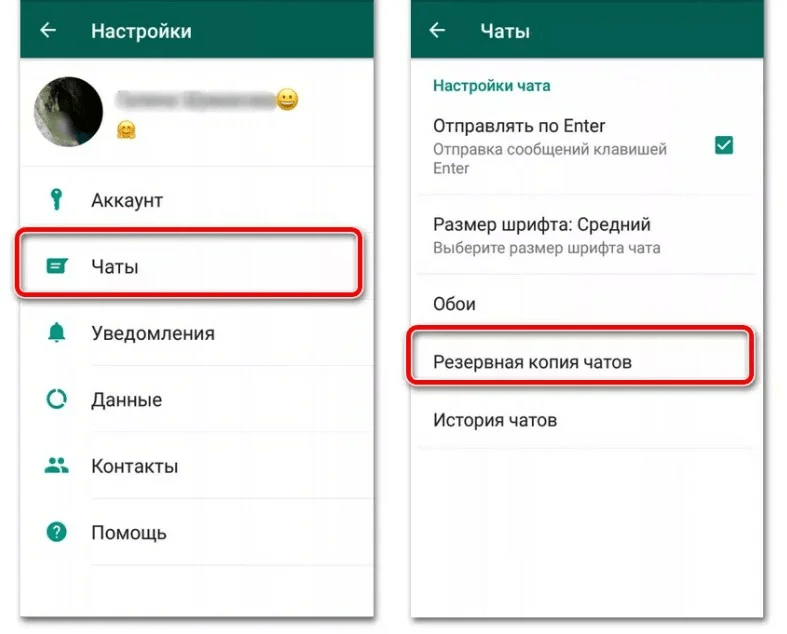
Активировать функцию резервного копирования пользователь Ватсап должен вручную. Порядок действий:
- Откройте главную страницу мессенджера.
- Коснитесь трех точек в углу дисплея (актуально для телефонов с ОС Андроид).
- Войдите во вкладку «Настройки», затем во вкладку «Чаты».
- Кликните по строке «Резервная копия чатов».
- Выберите частоту и другие параметры резервного копирования.
- Если нужно выполнить сохранение сейчас, нажмите кнопку «Резервное копирование» (или «Создать копию» на iPhone).
Резервные копии будут отправляться в облачное хранилище в соответствии с заданными настройками: ежедневно, еженедельно, ежемесячно или никогда («выключено»). После установки Ватсап на новое устройство архив можно извлечь и загрузить в мессенджер.
Локальные копии формируются ежедневно в 1-2 часа ночи. Место хранения – папка в памяти телефона, срок хранения – 7 дней. Через неделю копия автоматически удаляется без возможности восстановления.
У ОС Android открытая структура. Это означает, что у пользователей есть доступ к корневым файлам приложений. Локальную копию можно скопировать с телефона на внешнее устройство, а затем перенести на другой смартфон.
У операционной системы iOS структура закрытая. Пользователи iPhone не имеют доступа к корневым файлам и скопировать локальные копии не могут.
Способы восстановления сообщений
Перед восстановлением диалогов нужно установить Ватсап на новый телефон. Загрузить мессенджер можно из магазина интернет-приложений Google Play или App Store. Чтобы сразу перейти на страницу загрузки, на нашем сайте найдите нужную версию WhatsApp и нажмите кнопку «Скачать».
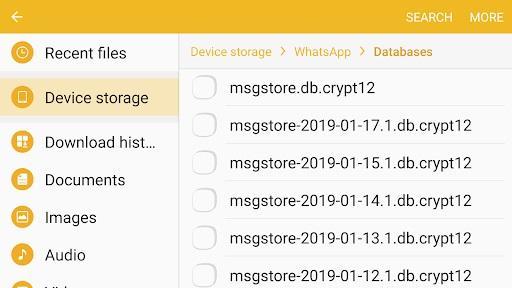
После установки мессенджера есть два варианта восстановления переписки:
- загрузка резервной копии из облачного хранилища;
- загрузка локальной копии с внешнего носителя.
Внимание: в приложении нет возможности переноса резервных копий с платформы Android на платформу iOS и наоборот. Если на новом смартфоне другая операционная система, восстановить сообщения в Ватсап можно только с помощью сторонних программ.
Если у пользователя два аппарата одной марки или с одинаковой платформой, проблем не возникнет. Последовательность переноса диалогов описана далее.
Если есть резервная копия
В основном меню WhatsApp нет кнопки для загрузки архивных файлов. Используя резервные копии, пользователи могут восстановить переписку в Ватсапе после смены телефона только в момент регистрации профиля.
То есть для восстановления данных из резервного профиля вам нужно будет удалить WhatsApp, переустановить и запустить его снова.
Для входа в мессенджер на новом устройстве нужно использовать тот же номер телефона, который был указан при регистрации на старом смартфоне. Для входа в облачное хранилище укажите прежние учетные данные от аккаунта Google или Apple ID.
Инструкция для Android
Установите и откройте приложение Ватсап на новом телефоне. Чтобы загрузить архив диалогов, при первом входе в мессенджер:
- Прочитайте и примите условия пользования мессенджером.
- На второй странице введите номер телефона и следуйте инструкциям на дисплее.
- Когда программа предложит найти резервную копию, нажмите «Далее».
- Дождитесь обнаружения копии, затем выберите команду «Восстановить».
- После загрузки файлов нажмите «Далее».
- Завершите создание профиля, снова следуя инструкциям на экране.
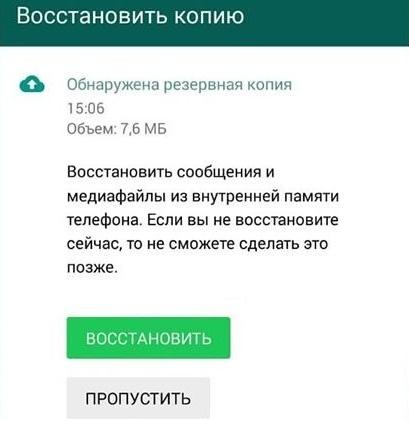
Инструкция для iOS
Дождитесь завершения установки WhatsApp. Чтобы загрузить старые диалоги, при первом входе в мессенджер:
- Примите правила пользования приложением.
- На новой странице введите номер телефона, следуйте указаниям на экране.
- Когда программа предложит загрузить резервную копию, нажмите «Восстановить».
- После загрузки файла с чатами нажмите «Далее».
- Завершите регистрацию, следуя подсказкам программы.
Если нет резервной копии
При отсутствии резервных копий выполнить перенос чатов на iPhone нельзя.
На телефонах с ОС Андроид вместо копии из облачного хранилища можно перенести в аккаунт локальную копию. Последовательность действий:
- При помощи кабеля USB подключите смартфон с ОС Андроид к компьютеру.
- В меню ПК откройте список подключенных устройств и кликните по названию телефона.
- В списке папок на смартфоне найдите папку WhatsApp, затем перейдите в папку Databases.
- Скопируйте содержимое папки Databases на компьютер или флеш-накопитель, подключенный к ПК.
- Отключите старый телефон и снова через кабель USB подключите к компьютеру второй смартфон с установленным приложением Ватсап.
- Перенесите файлы, которые сохранили на ПК, в директорию WhatsApp -> Databases на смартфоне.
Если на компьютере есть два свободных разъема для USB-кабелей, можно подключить смартфоны одновременно и выполнить перенос локальных копий напрямую.
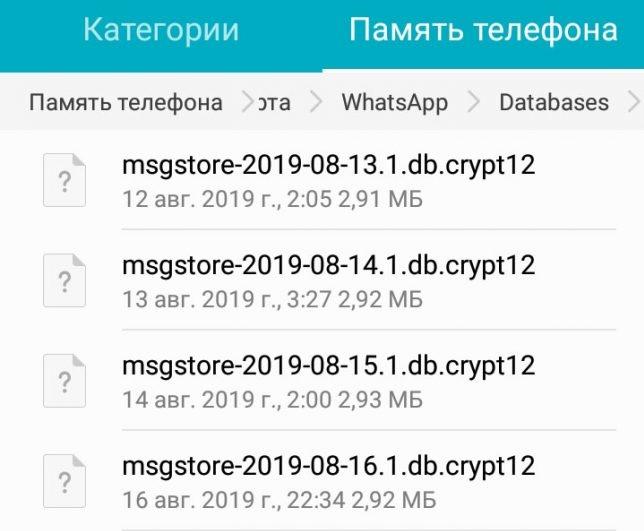
После сохранения копии перезагрузите устройство, затем войдите в Ватсап. Если все было сделано правильно, старые диалоги появятся во вкладке «Чаты».
Восстановление групповых чатов
Кроме бесед с двумя участниками, в WhatsApp есть групповые чаты. Каждый пользователь приложения имеет право на создание до 50 групп и приглашение в каждую из них до 100 человек. Во вкладке «Чаты» отображаются все приватные и многопользовательские беседы, в которых участвует человек.
Перенос групповых чатов на другое устройство осуществляется точно так же, как и перенос обычных чатов. Чтобы восстановить переписку в Ватсапе на новом телефоне, пользователь должен загрузить на устройство резервную или локальную копию диалогов.
Порядок создания и загрузки копий подробно описан выше.
На телефонах с ОС Андроид локальные копии групповых чатов можно переносить отдельно от остальных диалогов. Для этого:
- В списке чатов WhatsApp нажмите на название нужного группового чата и удерживайте палец несколько секунд.
- В верхней части страницы появится меню, в котором нужно выбрать кнопку «Архивировать» (значок в виде коробки).
- После завершения архивации подключите телефон к компьютеру через USB-кабель.
- В списке подключенных устройств на ПК выберите смартфон, перейдите в директорию WhatsApp -> Databases.
- В папке Databases найдите файл, дата создания которого соответствует дате создания архива группового чата.
- Скопируйте найденный файл в отдельную папку на компьютере или флеш-накопителе.
- Через кабель USB подключите к ПК новый смартфон с установленным мессенджером.
- Перенесите архив чата из папки на ПК или флеш-накопителе в директорию WhatsApp -> Databases на смартфоне.
Когда войдете в свой профиль Ватсап на новом устройстве, в списке чатов отобразятся только архивированные групповые беседы. Чтобы осуществить разархивацию, во вкладке «Чаты» кликните по строке «В архиве», выберите нужный чат и удерживайте палец на его названии несколько секунд. Появится меню, в котором нужно нажать кнопку «Разархивировать». После выполнения этой операции групповой чат будет восстановлен, участник беседы сможет читать старые сообщения, получать и отправлять новые послания.






